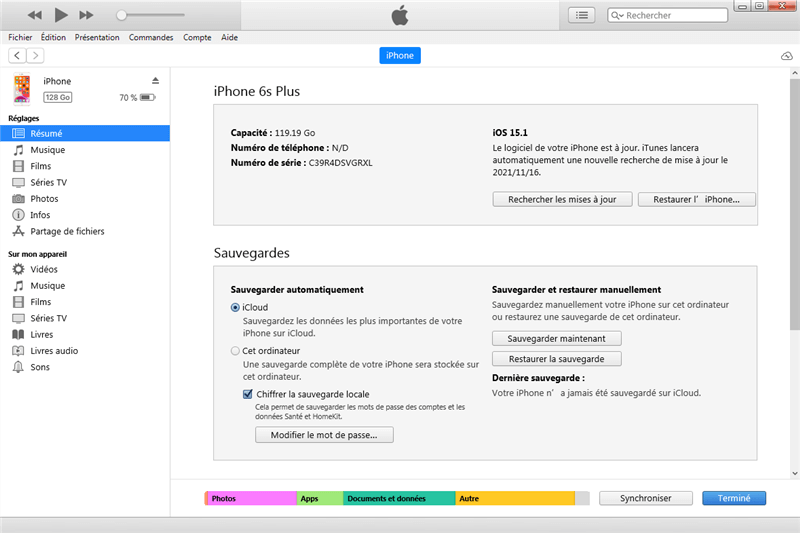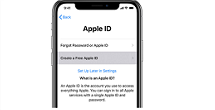4 méthodes efficaces pour déverrouiller un iPhone sans Face ID
Face ID ne fonctionne plus ? Alors combien de moyens vous connaissez pour déverrouiller votre iPhone sans Face ID ?
La fonction de déverrouillage Face ID développée par Apple nous offre une grande commodité, et cette fonction est constamment améliorée de jour en jour. Pendant la période un peu particulière de COVID-19, il faut porter un masque quand nous voyageons ou travaillons. Grâce à la mise à jour de la dernière version de l’iPhone, nous pouvons utiliser Face ID pour déverrouiller notre iPhone malgré le port de masque. Cependant, vous auriez probablement rencontré une telle situation : même si vous avez mis à jour votre iPhone avec la dernière version vous n’arrivez toujours pas à déverrouiller votre iPhone au travers de Face ID. Ce phénomène est très commun. Il peut y avoir un problème avec votre Face ID, qui doit être réglé à temps. Alors, dans ce cas, comment contourner Face ID pour débloquer votre iPhone ? Dans cet article, nous mettons à votre disposition 4 méthodes pour déverrouiller un iPhone sans Face ID.
Méthode 1. Déverrouiller l’iPhone sans Face ID avec mot de passe
Vous pouvez d’abord entrer le mot de passe pour déverrouiller votre iPhone. Sur l’écran verrouillé, vous balayez vers le haut pour accéder à la page de mot de passe, puis saisissez le code. Vous avez peut-être également activé le code PIN, qui est un mot de passe appliqué sur la carte SIM. Mais quel que soit le type de mot de passe, il est nécessaire de les mémoriser par cœur. On dit qu’une bonne mémoire n’est pas aussi bonne qu’une prise de notes. Vous pouvez noter votre mot de passe sur une feuille de papier en cas d’oubli. Si vous avez oublié le mot de passe, nous vous invitons à lire les méthodes suivantes.
Méthode 2. Déverrouiller l’iPhone sans Face ID avec AnyUnlock-Déverrouillage iPhone
Votre mot de passe perdu ? Vous souhaitez contourner Face ID votre appareil iOS ? Nous vous recommandons d’utiliser un logiciel tiers sécurisé qui vous aidera à déverrouiller l’iPhone tout en gardant les données personnelles. Aujourd’hui, nous vous proposons sincèrement AnyUnlock – Déverrouillage iPhone. Celui-ci est un logiciel de réparation sûr et sécurisé, vous pouvez facilement déverrouiller votre iPhone en quelques minutes seulement.
Ses avantages :
- Déverrouiller tout type de mot de passe de l’iPhone, quel que soit le mot de passe à 4 chiffres ou à 6 chiffres, y compris Touch ID et Face ID.
- Une procédure de déverrouillage simplifiée que vous pouvez effectuer facilement avec les introductions pour chaque étape.
- Un taux de réussite historiquement élevé et une efficacité surprenante.
Veuillez télécharger AnyUnlock sur votre ordinateur.
Si vous avez téléchargé ce logiciel, vous suivez les étapes suivantes :
- Lancez AnyUnlock et cliquez sur « Déverrouiller Écran Sans Code ».

Déverrouiller Ecran Sans Code
- Confirmez le commencement du processus de déverrouillage.
- Connectez votre iPhone à l’ordinateur.
- Entrez dans le mode réparation et téléchargez le firmware qui correspond.

Télécharger la dernière version iOS
- Une fois le firmware téléchargé, vous cliquez sur « Déverrouiller maintenant ».

Cliquez sur Déverrouiller maintenant
- Vous attendez le résultat en vous assurant que l’iPhone reste toujours bien connecté.

Déverrouiller avec succès
Méthode 3. Déverrouiller l’iPhone sans Face ID avec iCloud
En plus d’utiliser un logiciel tiers pour vous aider à déverrouiller votre iPhone, il est également possible de contourner Face ID ou le mot de passe via iCloud afin de résoudre le problème. Avant de commencer, un ordinateur disponible est indispensable pour la procédure de déverrouillage. Mais il est à noter que les conditions existent. Vous devez vous assurer que vous vous êtes déjà connecté à votre compte iCloud sur cet ordinateur, sinon les étapes suivantes n’ont pas d’utilité pour vous. De plus, si vous avez activé l’identification à deux facteurs, ce qui signifie que vous devez recevoir un code de vérification depuis l’iPhone, cette méthode ne tient pas debout non plus. Veuillez suivre les étapes ci-dessous si toutes les conditions sont réunies pour procéder à un déverrouillage avec iCloud:
- Ouvrez un onglet pour entrer dans le site d’iCloud et vous vous connectez avec identifiant Apple.
- Une fois connecté, vous cliquez sur « Localiser ».
- Un nouvel onglet s’ouvrira où vous pouvez voir tous vos appareils liés à votre Apple ID. Si vous souhaitez supprimer le Face ID ou le mot de passe, il vous faut cliquer sur votre iPhone verrouillé et ensuite choisissez « Effacer l’iPhone ». Les données dont le Face ID de l’appareil seront aussi effacées.

Cliquez sur Effacer iPhone
Méthode 4. Déverrouiller l’iPhone sans Face ID avec iTunes
Cette méthode nécessite que vous ayez déjà synchronisé avec l’ordinateur et réalisé une sauvegarde sur iTunes, sinon elle ne vous sera pas d’une grande utilité. Si vous avez déjà fait une sauvegarde des données de votre iPhone, suivez les étapes ci-dessous :
- Connectez votre iPhone à l’ordinateur.
- Lancez iTunes.
- Cliquez sur Résumé, à droite dans la catégorie Réglages
- Vous verrez les informations de votre iPhone, veuillez sélectionner Restaurer la sauvegarde.
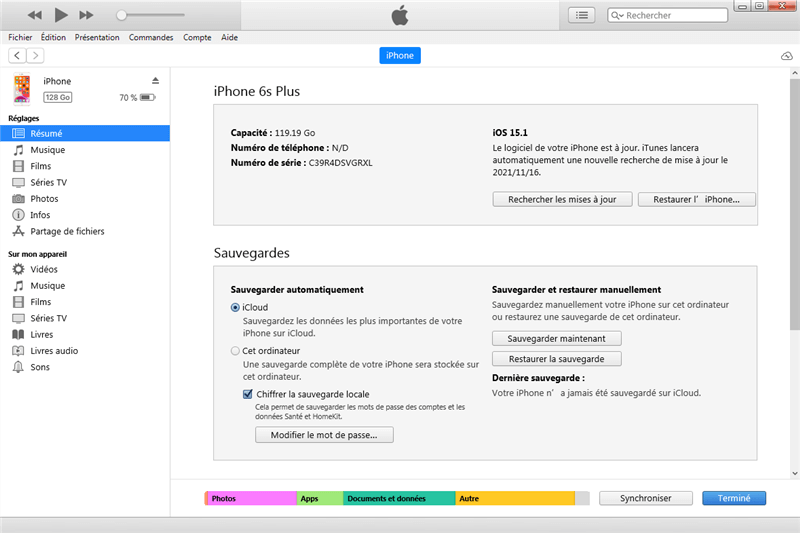
Réinitialiser l’iPhone
- Choisissez une sauvegarde. Vous pouvez choisir la dernière sauvegarde.
- Patientez pour le résultat.
Il y aurait une perte potentielle des données personnelles de l’iPhone, car il s’agit d’une sauvegarde précédente.
Conclusion
Résumons ensemble les contenus de cet article. 4 méthodes sont mises à votre disposition pour déverrouiller votre iPhone sans Face ID. Nous espérons que les méthodes sont utiles pour vous. Si vous avez aimé cet article, n’oubliez pas de le partager sur d’autres réseaux sociaux ou tout simplement de nous laisser un commentaire à la fin de l’article.
AnyUnlock – Déverrouiller votre iPhone sans code
- Cracker code numérique, code numérique, code alphanumérique personnalisé, Touch ID ou Face ID sur iPhone
- En 3 étapes, votre iPhone/iPad/iPod sera déverrouillé complètement.
- Prend en charge le déverrouillage de l’identifiant Apple, supression du code Temps d’écran…

Ronnie Martin


Membre de l'équipe iMobie et fan d'Apple, adore aider plus d'utilisateurs à résoudre divers types de problèmes liés à iOS et Android.
FocuSee
Screenify
AnyEnhancer
Vozard
AnyMiro
AnyFix
 PhoneClean
PhoneClean MacClean
MacCleanWinOptimizer
 M1 App Checker
M1 App CheckerHeic Converter